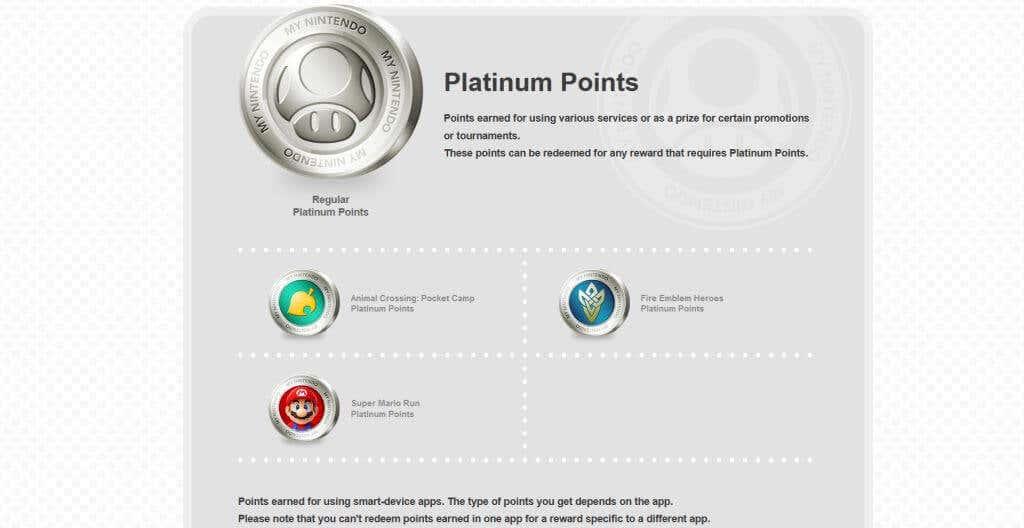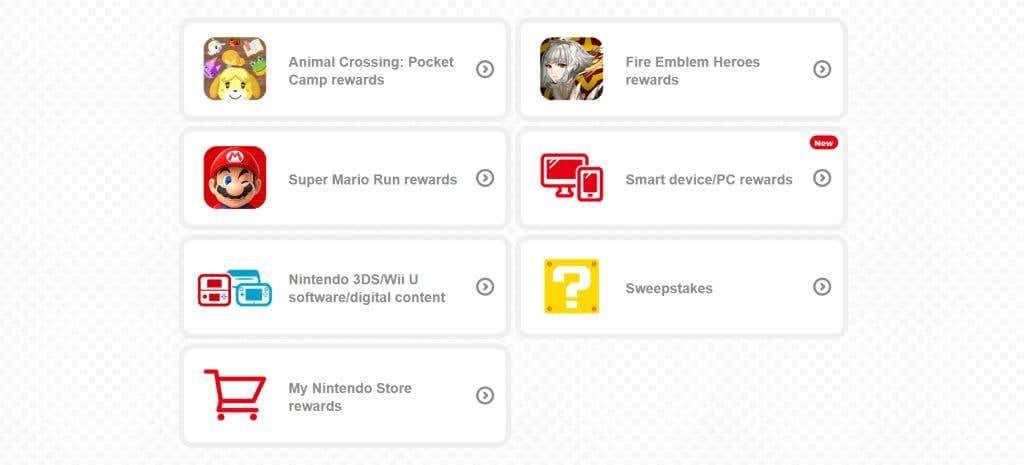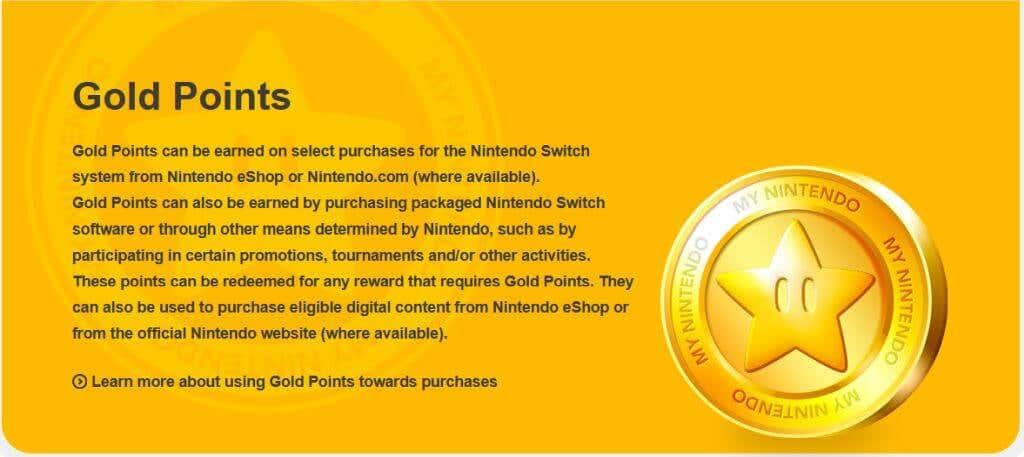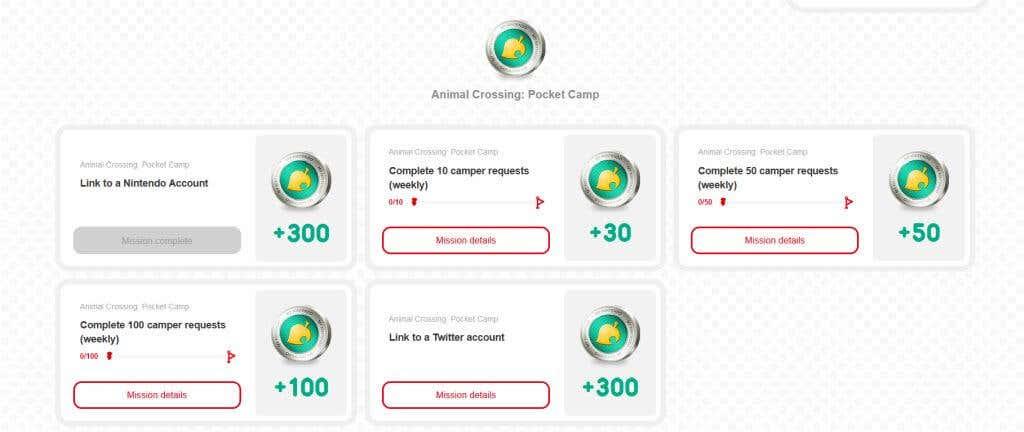Hvis du ejer en Nintendo Switch og køber spil til at spille fra Nintendo eShop, har du måske bemærket, at du modtager noget, der hedder Nintendo Points. Når du køber spil som digital download på eShop, vil du også modtage disse point på udvalgte spil eller endda DLC og Nintendo Switch-software.
Måske er du usikker på, hvad disse punkter er til, eller hvordan du bruger dem. Hvis du har samlet mange Nintendo Points, er der mange måder, du kan bruge dem til at få Nintendo-relaterede lækkerier og præmier. I denne artikel gennemgår vi, hvad Nintendo Points er, og hvordan du får dem, samt hvor du kan gå hen for at se, hvor mange du har, og hvordan du bruger og indløser dem.

Hvad er Nintendo Points?
Der er faktisk forskellige typer Nintendo Points, du kan modtage. Guldpoint er, hvad du får, når du køber udvalgte spil eller software fra Nintendo eShop, Nintendos websted eller ved at indløse koder. Antallet af point, du modtager, svarer til 5 % af det beløb, du har betalt. Disse vil automatisk blive tilføjet til din Nintendo-konto ved køb.
Du kan også få Gold-point, når du køber fysisk software, men du skal registrere spillekortet for at modtage dem. Du kan følge trinene på Nintendo-webstedet for at gøre dette på din Nintendo Switch og indløse dine Gold-point.
Dernæst er der Platinum-point. Disse optjenes, når du udfører missioner relateret til Nintendo-tjenester, såsom at forbinde dit Nintendo Network ID til din Nintendo-konto eller linke din Facebook-konto til din Nintendo-konto.
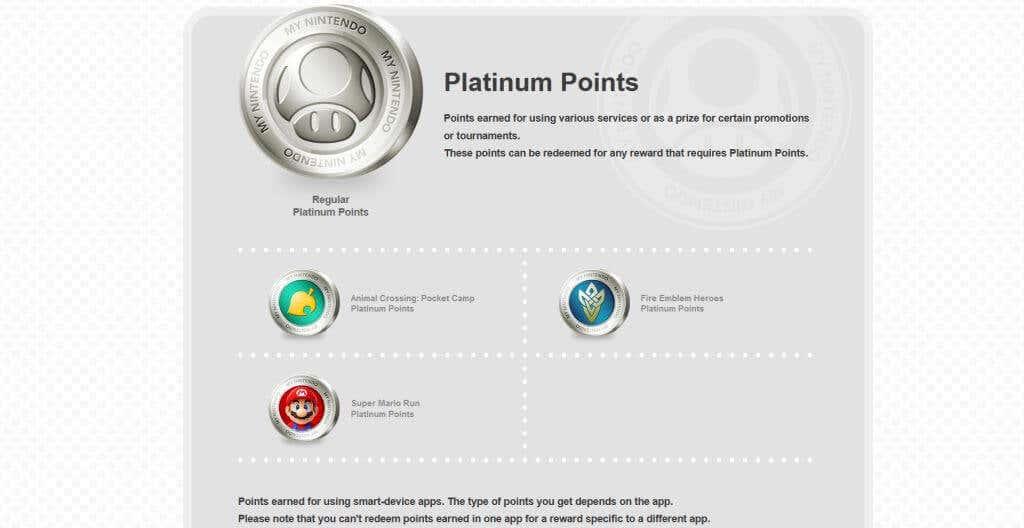
Der er også et par smartphone-spilspecifikke Nintendo-point, du kan vinde ved at udføre missioner i disse spil. De spil, der giver point, er Animal Crossing: Pocket Camp, Super Mario Run og Fire Emblem Heroes. Når du fuldfører missioner, enten for Platinum eller spilspecifikke point, kan du gå til Missions-siden på din My Nintendo-konto for at indløse dem.
Nintendo-point udløber også, afhængigt af typen af point. Platin-point vil forblive gyldige i 6 måneder fra du modtager dem første gang, mens Gold-point er gyldige i 12 måneder.
Sådan bruger du Nintendo Points
Så hvad kan du bruge Nintendo-point til, og hvordan indløser du dem? Hver type point giver dig mulighed for at indløse forskellige belønninger. Her er, hvad du kan få med hver type, og hvordan du indløser disse belønninger.
Platinpoint
Med Platinum-point kan du modtage mange forskellige Nintendo-relaterede belønninger. Disse spænder fra genstande med lavere punkt, såsom printables eller wallpapers, såvel som high-point-genstande såsom tasker, plakater, telefontilbehør og mere. Hvis der er en konkurrence i gang, kan du også bruge Platinum-point til at deltage i den. Du kan også bruge dem på Nintendo-software eller digitalt indhold, som f.eks. 3DS-temaer.
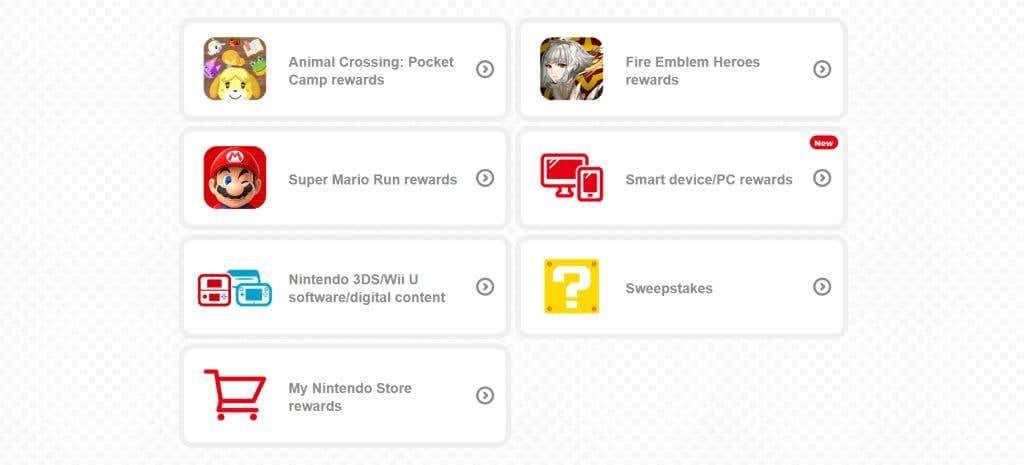
For at begynde at indløse Platinum-point skal du først gå til siden Indløs point . Herfra kan du vælge den type belønninger, du vil gennemse. Når du finder den belønning, du ønsker, skal du klikke på den og vælge Indløs . Hvis du vælger en belønning fra My Nintendo-butikken, skal du vælge Tilføj i kurv og derefter tjekke ud for at bruge dine point på varen. Du skal muligvis betale for fragt på disse varer.
Guldpoint
Guldpoint kan bruges ved køb af kvalificerede digitale spil. Hvert guldpoint du optjener er lig med en cent, så 100 point ville være lig med en dollar til køb af et spil. Sådan indløser du guldpoint på et kvalificeret spil:
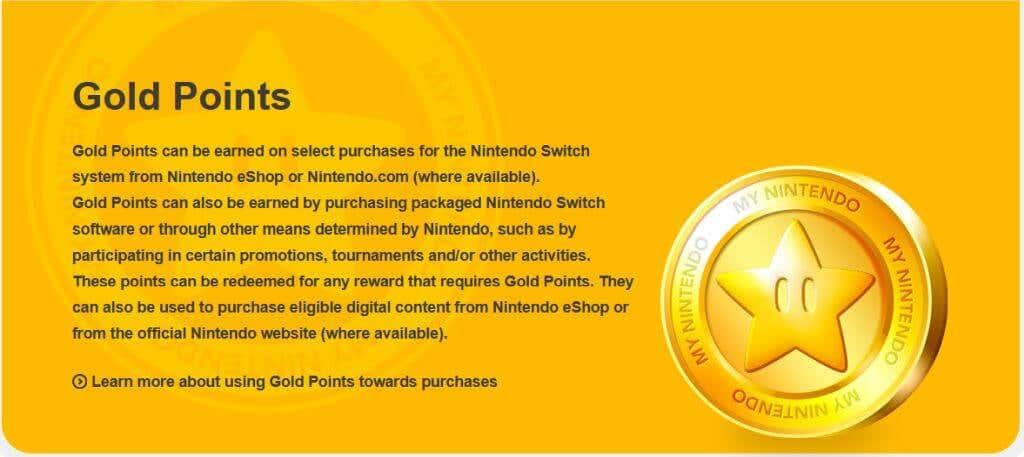
- I Nintendo eShop skal du vælge det spil, du vil bruge guldpoint på.
- Klik på Fortsæt til køb .
- På næste side skal du vælge Indløs point .
- Indtast det antal point, du vil bruge på købet, og vælg derefter Næste .
Hvis mængden af Gold-point, du bruger, dækker købet, kan du derefter trykke på Bekræft for at begynde at downloade spillet. Hvis ikke, skal du tilføje penge til eShop for at gennemføre købet.
Spilspecifikke point
Med de point, du kan optjene gennem nogle Nintendo-franchise-apps, såsom Animal Crossing: Pocket Camp, kan du bruge dem til at indløse belønninger inden for det samme spil. Når du har gennemført en mission og modtaget disse point, kan du bruge dem til belønninger i spillet.
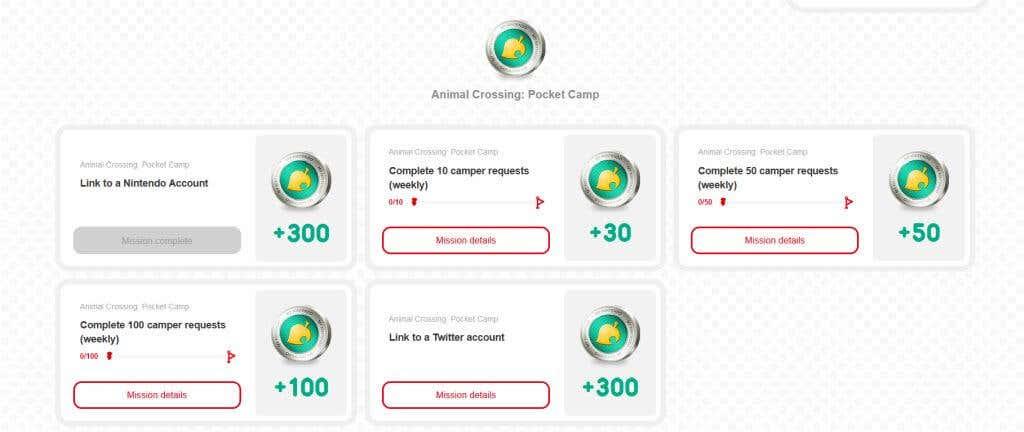
For at få disse belønninger skal du gå til pointindløsningssiden på My Nintendo og vælge det spil, du vil indløse en belønning for. Vælg derefter den belønning, du ønsker, og klik på Indløs . Belønningen vil derefter blive sendt til smartphone-spillet. Husk, at du skal forbinde din Nintendo-konto til det spil, du vil modtage point og belønninger for.
Brug Nintendo Points til at få fede belønninger
At samle Nintendo-point er en sjov måde at blive belønnet med nogle fantastiske Nintendo-relaterede ting. De kan også være nyttige, når du køber spil for at få lidt af en rabat. Nintendo-point er heller ikke så svære at opnå, hvilket gør det til en god måde at blive belønnet for at spille dine yndlingsspil eller interagere med Nintendo-produkter.